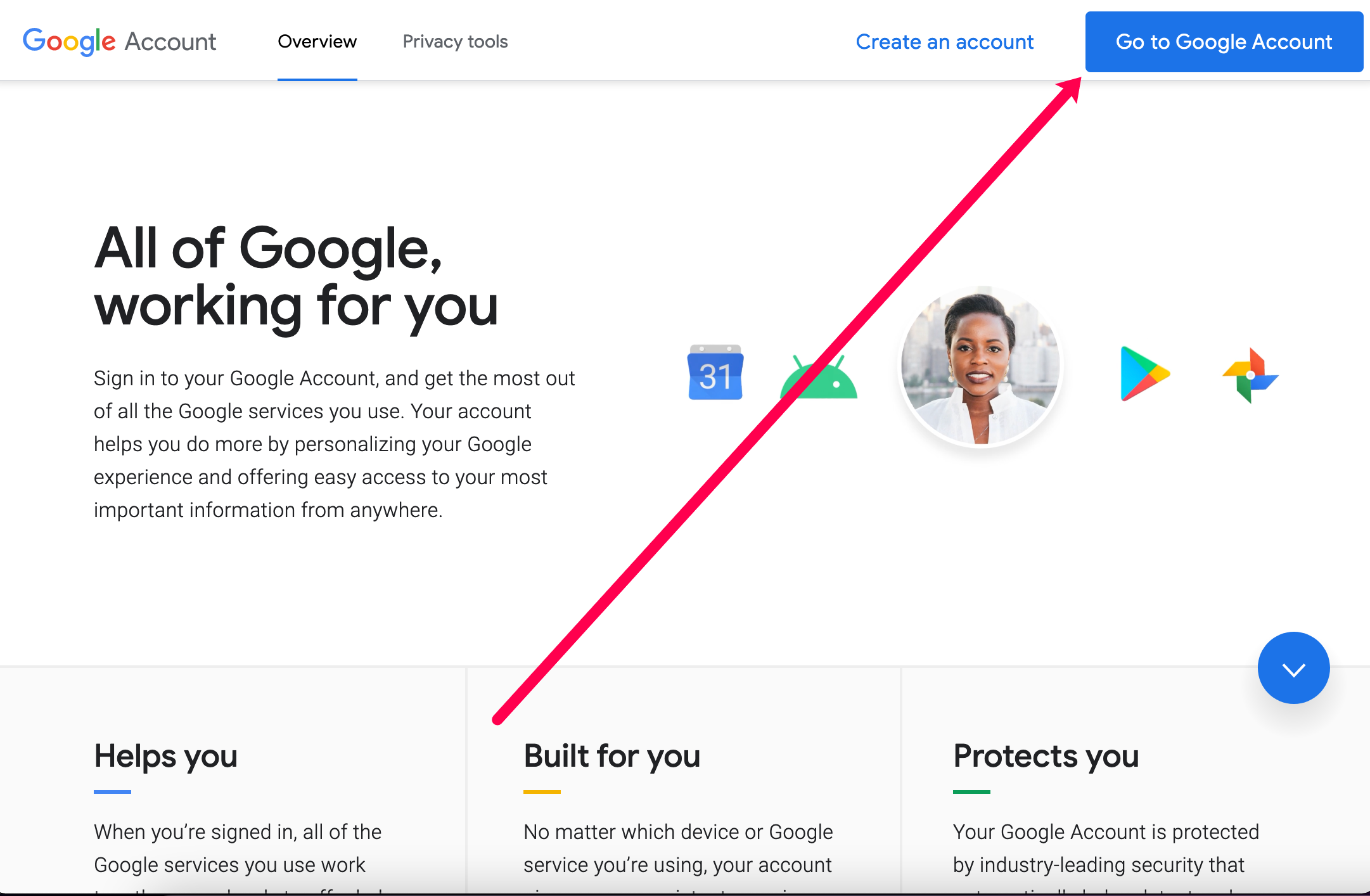Как проверить, использует ли кто-то другой вашу учетную запись Gmail
Сегодня у большинства людей есть учетная запись Google. Google предоставляет бесплатные услуги электронной почты, средства создания документов и даже номера телефонов. Именно по этой причине Gmail может стать горячей мишенью для хакеров и злоумышленников.
Как вы можете узнать, например, что кто-то другой использовал вашу учетную запись Gmail? В этой статье мы все объясним и покажем, как защитить себя в Интернете.
Программы для Windows, мобильные приложения, игры - ВСЁ БЕСПЛАТНО, в нашем закрытом телеграмм канале - Подписывайтесь:)
Как обнаружить подозрительную активность в Gmail
Прежде чем мы углубимся в наши руководства, давайте сделаем краткий обзор подозрительной активности. Google отлично помогает пользователям защитить свои учетные записи. Чаще всего причин для паники нет. Но вот некоторые признаки того, что кто-то другой получает доступ к вашей учетной записи Gmail:
- Вы получили коды аутентификации (эти коды могут приходить в текстовых сообщениях, электронных письмах и уведомлениях устройства).
- В папке «Отправленные» содержатся сообщения, которые вы не создавали.
- Контактная информация или другие данные учетной записи изменены.
- Вы перестали получать электронные письма.
- Другие сообщают вам, что получили от вас подозрительные электронные письма.
- Вы не можете войти в свою учетную запись Gmail и используете правильное имя пользователя и пароль.
Хотя вы, вероятно, делаете все возможное, чтобы обеспечить безопасность своей учетной записи, всегда есть вероятность, что кто-то другой получит к ней доступ. Если у вас есть подозрения, что вашей учетной записью пользуется кто-то другой, не волнуйтесь. Есть несколько вещей, которые вы можете сделать, чтобы подтвердить свои подозрения.
Как проверить активность входа в систему
Лучшее место для начала — журналы активности Gmail. Эти журналы покажут вам, какие именно устройства получают доступ к вашей учетной записи Gmail. Вот как найти устройства:
- Откройте веб-браузер и посетите свой Страница активности Google. Нажмите Зайти в аккаунт Google в правом верхнем углу.

- Войдите в свою учетную запись. Примечание: Если вы не можете войти в систему, поскольку хакер изменил ваши учетные данные, нажмите кнопку Забыли пароль ссылку или следуйте инструкциям в этой статье.


- После успешного входа в систему нажмите Безопасность.

- Прокрутите страницу вниз и нажмите Управление устройствами под Ваши устройства заголовок.

- Теперь вы можете увидеть полный список всех устройств, вошедших в вашу учетную запись.

Предположим, вы видите устройство, которое не узнаете. Вы можете легко выйти из системы на этом устройстве, выполнив следующие действия:
- Найдите устройство и коснитесь трех вертикальных точек в правом углу.

- Нажмите на Не узнали это устройство?

- Подтвердите, что вы хотите выйти из устройства.

- Когда вы видите незнакомое устройство, рекомендуется также сменить пароль.

Проверка активности входа покажет вам, входил ли кто-то в вашу учетную запись Gmail на своем устройстве.
Как проверить недавнюю активность
Помимо проверки устройств, вы также можете увидеть любую недавнюю активность с использованием IP-адреса и используемого веб-браузера. Вот как можно просмотреть вашу недавнюю активность:
- Откройте свой любимый веб-браузер и войдите в свою учетную запись Gmail.


- Прокрутите вниз и нажмите на маленький значок Подробности гиперссылка.

- Появится новое окно. Здесь вы увидите Тип доступа, IP-адрес, примерное местоположение, и Штамп времени/даты.

Совет для профессионалов: Если вы не знаете свой IP-адрес, вы можете ввести в Google «Какой у меня IP-адрес», и он должен появиться в результатах поиска.
Если вы хотите узнать больше, вы также можете выбрать опцию «Проверка безопасности», которая предложит вам перейти в другое окно. Там у вас будет возможность проверить все детали безопасности вашей Gmail.
Также имейте в виду, что Gmail будет отображать информацию о вашем параллельном сеансе. Но не волнуйтесь, если он не зарегистрирует это сразу. Часто это может занять несколько минут.
Меры безопасности
После того, как вы убедились, что кто-то получает доступ к вашей учетной записи Gmail, вам необходимо предпринять некоторые меры безопасности, чтобы исправить ситуацию. Несанкционированный доступ к вашей учетной записи Gmail может вызвать различные проблемы. В этом разделе вы узнаете, как защитить свою учетную запись: от защиты компьютера от вредоносного ПО до других взломов учетной записи.
Во-первых, вы всегда можете проверить, обнаружил ли Google какую-либо подозрительную недавнюю активность и решил ли проблему за вас. Просто перейдите к параметру «Безопасность» в разделе «Управление учетной записью Google», а затем выберите параметр «Недавние действия в области безопасности».

Измените свой пароль
Вы можете изменить пароль своей учетной записи Gmail с помощью компьютера или мобильного устройства. Google всегда будет запрашивать у вас дополнительную информацию, поскольку они рекомендуют вам применить процесс двухэтапной проверки, чтобы сделать вашу учетную запись более безопасной.
Это означает, что вы также дадите им другой адрес электронной почты и/или свой номер телефона. В процессе проверки вам будет отправлен код входа по SMS. Но давайте посмотрим, как можно изменить пароль Gmail:
- Снова перейдите к опции «Управление учетной записью Google».
- Переключите вкладку «Безопасность» и выберите «Пароль».
- Google сначала попросит вас войти в систему, используя текущий пароль.
- Затем вы можете дважды ввести новый пароль для подтверждения.

Gmail напомнит вам использовать не менее восьми символов и не использовать ничего слишком очевидного.
Кроме того, разумно избегать использования уже имеющегося у вас пароля для другого электронного письма или веб-сайта. Также настоятельно рекомендуется использовать комбинацию цифр и букв.
Запустить антивирус
Последний шаг — запустить антивирусную проверку вашего устройства. Сканирование может показать, что у вас все время был вирус. И именно он был виноват во всей необычной и подозрительной активности в вашей учетной записи Gmail.
Программное обеспечение выполнит сканирование, найдет вирусы и поможет вам безопасно удалить их. И тогда вы сможете продолжать использовать свою учетную запись Gmail, не беспокоясь о вредоносном ПО.
Часто задаваемые вопросы
Вот еще несколько ответов на ваши вопросы о подозрительной активности в Gmail.
Могу ли я выйти из устройств в мобильном приложении Gmail?
Да! Наличие под рукой веб-браузера упрощает задачу, но если вы застряли в мобильном приложении, вы можете выйти из устройств, выполнив следующие действия:
Программы для Windows, мобильные приложения, игры - ВСЁ БЕСПЛАТНО, в нашем закрытом телеграмм канале - Подписывайтесь:)
1. Откройте приложение Gmail. Нажмите на пункт меню, расположенный в верхнем левом углу экрана.
2. Прокрутите вниз до Настройки.
3. Нажмите на учетную запись Gmail, которую хотите проверить.
4. Нажмите Управляйте своей учетной записью Google.
5. Выберите Безопасность вариант.
6. Выберите Просмотр устройств.
7. Нажмите на устройство, на котором вы хотите выйти. Затем коснитесь трехточечного значка, как мы делали выше, чтобы удалить устройство.
Последняя мысль
Беспокойство о том, использует ли кто-то другой вашу учетную запись Gmail, может вызывать стресс. В конце концов, обычно именно там хранятся все важные электронные письма. И часто конфиденциальная информация, касающаяся вашей работы или личной жизни.
Вызывает тревогу мысль о том, что кто-то другой может иметь к этому доступ без вашего разрешения. Вот почему полезно знать, как проверить недавнюю активность и выйти из неопознанных устройств. И, как Google часто напоминает вам, убедитесь, что ваш пароль надежен.
Замечали ли вы когда-нибудь подозрительную активность в Gmail? Дайте нам знать в разделе комментариев ниже.